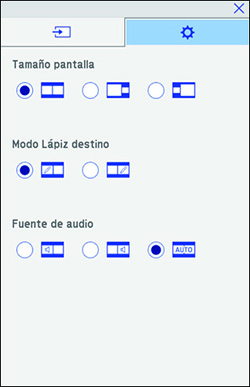Puede
seleccionar los ajustes de proyección en pantalla dividida
utilizando la barra de herramientas de control del proyector.
-
Seleccione el icono
 Split en la barra de herramientas
de control del proyector.
Split en la barra de herramientas
de control del proyector. - Seleccione las fuentes de entrada para las pantallas izquierda y derecha.
- Seleccione Cambiar fuente.
- Seleccione el icono
 Split en la barra de herramientas
de control del proyector una vez más.
Split en la barra de herramientas
de control del proyector una vez más.
-
Seleccione la ficha
 . Verá una pantalla como
esta:
. Verá una pantalla como
esta:
- Realice
cualquiera de las siguientes acciones, según sea necesario:
- Para hacer una imagen más grande que la otra, seleccione un ajuste Tamaño pantalla.
- Para utilizar el lápiz interactivo como un mouse con una fuente de computadora, seleccione un ajuste Modo Lápiz destino.
- Para seleccionar el audio de cualquiera de las pantallas, seleccione un ajuste Fuente de audio. Seleccione Automático para escuchar el audio proveniente de la pantalla izquierda o de la pantalla más grande.
- Seleccione el icono
 para salir de la pantalla de
ajustes.
para salir de la pantalla de
ajustes.